Täydellinen opas videon hidastamiseen TikTokissa
TikTok on yksi suosituimmista videonjako- ja sosiaalisista sovelluksista, jonka avulla voit tallentaa ja muokata videota ja jakaa sen sitten alustalla. Se on varustettu monilla perusmuokkausominaisuuksilla, suodattimilla ja tehosteilla, joiden avulla voit helposti muokata ja mukauttaa videotasi. Täältä löydät yksinkertaisen oppaan aiheesta kuinka hidastaa videota TikTokin avulla.
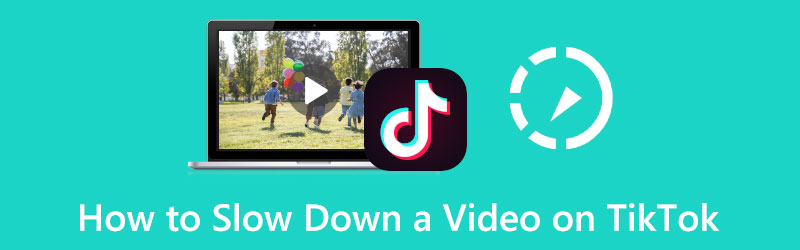
- OPAS LIST
- Osa 1. Kuinka hidastaa videoita TikTokin avulla
- Osa 2. Hidasta videota TikTokilla muokkauksen aikana
- Osa 3. Kuinka hidastaa videota TikTokille
- Osa 4. Usein kysytyt kysymykset videon hidastamisesta TikTokin avulla
Osa 1. Kuinka hidastaa videoita TikTokin avulla
TikTok-sovelluksella voit tallentaa hidastetun videon suoraan. Tämä osa kertoo kuinka hidastaa videota TikTokin avulla tallennuksen aikana vaihe vaiheelta.
Suorita TikTok ja napauta +-kuvaketta alanäytössä aloittaaksesi videon tallentamisen TikTokilla.
Tallennustilan oikealla puolella voit napauttaa Nopeus -painiketta nostaaksesi lisää nopeusvaihtoehtoja. Täällä voit valita 0,5x tai 0,3x nopeuden videon tallentamiseen. Sen jälkeen voit napauttaa punaista Ennätys -painiketta tallentaaksesi videon hitaammin.
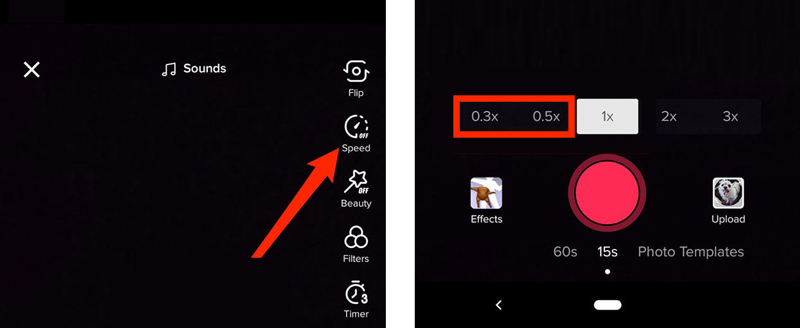
Osa 2. Hidasta videota TikTokilla muokkauksen aikana
Voit myös hidastaa tallennettua videota TikTok-sovelluksessa. Käytätpä TikTokia iPhonessa, iPadissa tai Android-puhelimessa, voit hidastaa videon toistoa TikTokin avulla helposti seuraamalla alla olevia ohjeita.
Avaa TikTok-sovellus puhelimessasi ja napauta sitten + -painiketta luodaksesi uuden videon. Napauta Lataa -painiketta oikeassa alakulmassa valitaksesi ja ladataksesi videosi TikTokiin.
Kun videosi on ladattu, voit napauttaa Säädä leikkeet siirtyäksesi Adjust clips -käyttöliittymään. Täällä voit napauttaa nopeus (kello) -kuvaketta oikeassa alakulmassa muuttaaksesi videon toistoa nopeus. Täällä voit valita haluamasi nopeuden, jolla haluat hidastaa videota.
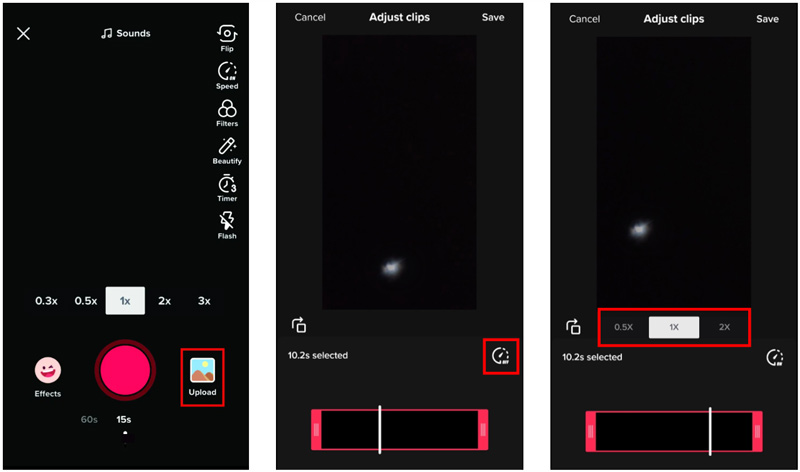
Osa 3. Kuinka hidastaa videota TikTokille
Käynnistä tämä suositeltu Video Converter Ultimate tietokoneellasi. Klikkaa Työkalulaatikko -välilehti ja valitse sitten Videon nopeuden säädin. Napsauta ponnahdusikkunassa Video Speed Controller -ikkunassa suurta + -kuvaketta tuodaksesi videosi.

Tässä TikTok-videoeditorissa on sisäänrakennettu mediasoitin. Kun olet ladannut siihen videon, sen soitin toistaa videon automaattisesti puolestasi. Voit saada kymmenen nopeusvaihtoehtoa, joilla voit helposti muuttaa videon nopeutta toistoikkunan alla. Tässä vaiheessa voit valita 0,125X, 0,25X, 0,5X tai 0,75X hidastaa videota TikTokille. Voit tarkastella nopeuden muutoksia soittimessa.

Kun hidastat TikTok-videon oikeaan toistonopeuteen, voit napsauttaa Viedä -painiketta tallentaaksesi sen tietokoneellesi. Ennen kuin viet sen, voit nimetä videon uudelleen, valita sopivan kohdetiedostokansion ja säätää erilaisia video- ja ääniasetuksia tarpeidesi mukaan.

Osa 4. Usein kysytyt kysymykset videon hidastamisesta TikTokin avulla
Voinko hidastaa videota lähettämisen jälkeen TikTokin avulla?
Ei. Kun olet lähettänyt videon TikTokiin, et voi tehdä sen enempää muokkaustoimintoja.
Kuinka hidastan videoita TikTokin avulla katseluun?
Kun haluat hidastaa videoita TikTokilla saadaksesi paremman katselun, voit jatkaa videon napauttamista, kunnes saat lisää valikoita. Voit vierittää näitä valikoita oikealta vasemmalle, kunnes löydät Nopeus-vaihtoehdon. Nyt voit napauttaa sitä ja valita hitaamman nopeuden toistaaksesi tämän TikTok-videon.
Kuinka voin hidastaa videota ilmaiseksi iPhonessani?
Sinun pitäisi tietää, että iOS ei tarjoa nopeusominaisuutta, jonka avulla voit muuttaa suoraan videon toistonopeutta iPhonessa tai iPadissa. Voit luottaa iMovie-sovellukseen. Voit luoda uuden projektin iMoviessa, lisätä siihen videon ja sitten käyttää sen Nopeus-ominaisuutta helposti tee video hidastettuna.
Johtopäätös
Voit oppia kaksi tapaa hidasta videota TikTokin avulla tallennuksen aikana tai sen jälkeen. Lisäksi loistava videoeditori on suositeltavaa, jotta voit muokata videota paremmin ja muuttaa sen toistonopeutta.
Mitä mieltä olet tästä postauksesta? Klikkaa arvostellaksesi tätä viestiä.
Erinomainen
Arvosana: 4.9 / 5 (perustuu 347 äänet)
Etsi lisää ratkaisuja
Hanki 3 parasta sovellusta videoiden nopeuttamiseen eri laitteilla Yksityiskohtainen opas videon hidastamiseen Snapchat 2022:ssa Videon nopeuttaminen iPhonessa ja iPadissa kolmella menetelmällä Opi nopeuttamaan videota Macissa ja iPhonessa iMovien avulla Lyhyt katsaus viidestä parhaasta hidastetun videon tekijästä Kuinka muokata hidastettua videota ja hidastaa videon nopeuttaSuhteellisia artikkeleita
- Editoi videota
- Opi hidastamaan iMoviessa ja hidastamaan videotasi
- Opi nopeuttamaan videota Macissa ja iPhonessa iMovien avulla
- Videon nopeuttaminen iPhonessa ja iPadissa kolmella menetelmällä
- Yksityiskohtainen opas videon hidastamiseen Snapchat 2022:ssa
- Hanki 3 parasta sovellusta videoiden nopeuttamiseen eri laitteilla
- Kuinka hidastaa videota ja tehdä hidastettua videota 2022
- Parhaat hidastetut kamerat ja sovellus hidastusvideoiden tekemiseen
- 4 menetelmää, joiden avulla voit tehdä videosta 2X nopeamman helposti
- Lyhyt katsaus viidestä parhaasta hidastetun videon tekijästä
- Yksityiskohtainen opas videoiden leikkaamiseen TikTokissa



